解决win10右键菜单打不开一直转圈的方法
在使用win10系统的时候我们经常会遇到一些错误故障,有的故障非常的简单,只要重新启动电脑就可以解决。但是很多的故障都是无法使用重启来修复的,例如最近很多用户都在抱怨的右键故障,每次在桌面上右键单击之后系统不会弹出右键菜单,只会一直转圈,若是重新启动电脑此故障依旧存在。想要修复这个错误,我们需要在电脑中自己制作一个bat文档,小编将具体的步骤以及代码都分享在了下面的教程中,没有解决这个问题的用户可以跟着教程操作一下!
 方法步骤:
方法步骤:1、打开电脑之后使用鼠标右键在桌面上新建一个文本文档,若是右键一直不能新建,可以使用之前新建的文本文档,若是找不到可以使用其他的电脑来新建,亦可以下载一个空文本
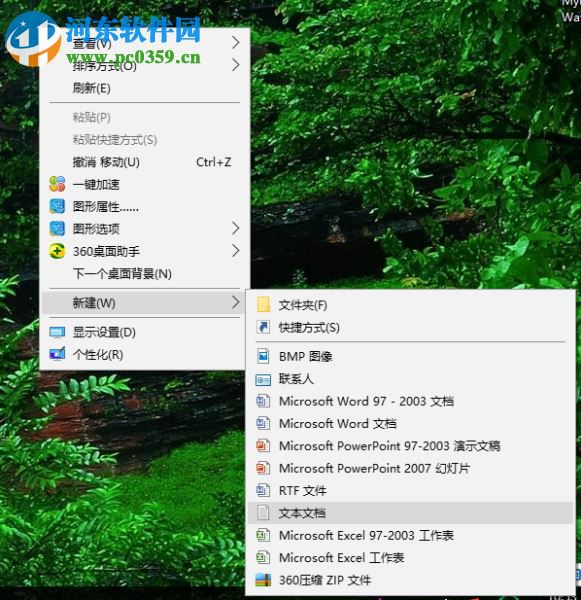
2、还有一种方法就是使用win+r调出运行界面,然后在运行程序中输入命令“%SYSTEMROOT%notepad.exe”,最后点击“确定”按钮就可以打开记事本了!
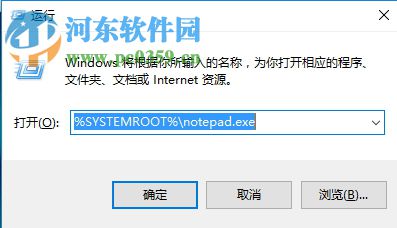
3、获取到文本文档之后双击将它打开,然后将下面的代码输入进入进去:
regsvr32 /u /s igfxpph.dll
reg delete HKEY_CLASSES_ROOTDirectoryBackgroundshellexContextMenuHandlers /f
reg add HKEY_CLASSES_ROOTDirectoryBackgroundshellexContextMenuHandlersnew /ve /d {D969A300-E7FF-11d0-A93B-00A0C90F2719}
reg delete HKEY_LOCAL_MACHINESOFTWAREMicrosoftWindowsCurrentVersionRun /v HotKeysCmds /f
reg delete HKEY_LOCAL_MACHINESOFTWAREMicrosoftWindowsCurrentVersionRun /v IgfxTray /f
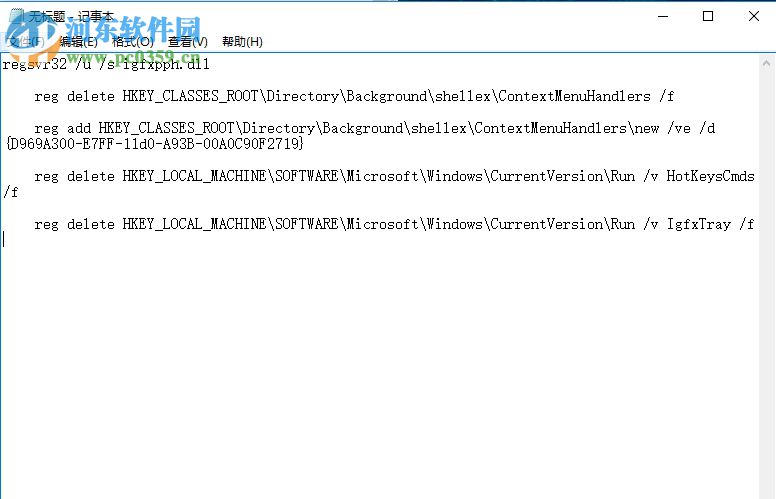
4、输入代码之后接着使用鼠标点击左上角的“文件”选项,找到其中的“另存为”按钮并单击将它打开
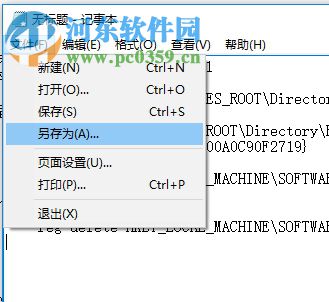
5、进入到保存界面之后请将文件保存为“.bat”格式的文件,建议大家直接保存在电脑桌面上
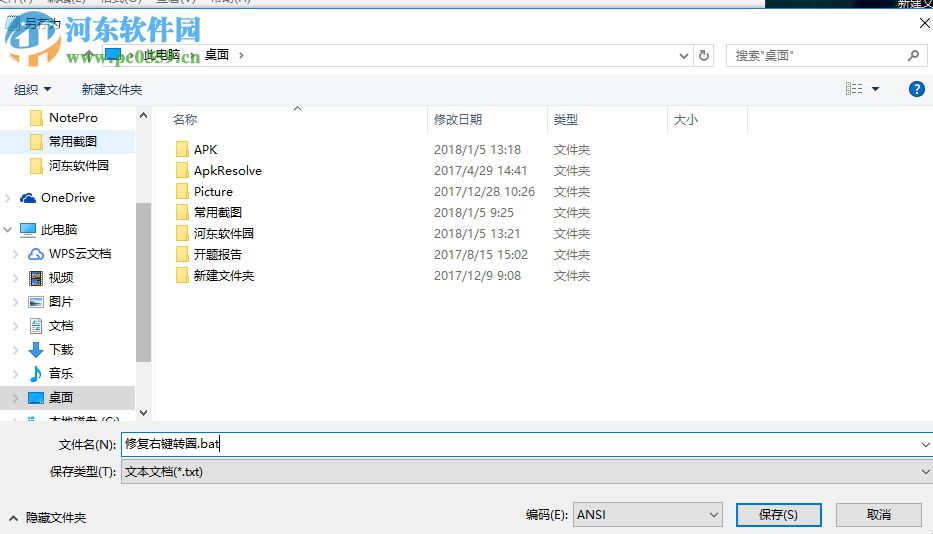
6、保存之后双击这个文件进行运行即可

按照上述教程中的方法来处理之后我们就可以顺利解决win10下右键菜单不能打开的故障了,还在为这个问题而烦恼的用户都快来试一试吧!
相关文章:

 网公网安备
网公网安备